Convertidores incomparables de M4R a AAC que no puede perderse
M4R es una extensión de archivo de audio que se utiliza como formato de tono de llamada desarrollado por Apple. Este formato es exclusivo para dispositivos Apple. Además, implica que solo podrá reproducir archivos M4R utilizando un reproductor compatible como iTunes. Pero habrá casos en los que la gente quiera reproducir archivos M4R en otros dispositivos.
Mientras tanto, AAC es un sucesor eficaz de MP3, lo que garantiza una mejor calidad de sonido a las mismas tasas de bits. Además, ofrece una compatibilidad más excelente en comparación con M4R. Por esta razón, es posible que desee reformatear M4R para beneficiarse del formato AAC. A continuación se enumeran algunos de los mejores M4R a AAC enfoques de convertidor que puede utilizar inmediatamente.
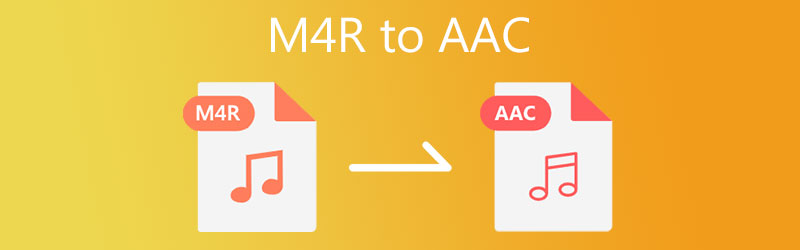
- Parte 1. ¿Qué son M4R y AAC?
- Parte 2. Cómo convertir M4R a AAC rápidamente
- Parte 3. Preguntas frecuentes de M4R a AAC
Parte 1. ¿Qué son M4R y AAC?
¿Cuál es el archivo M4R?
M4R es uno de los formatos desarrollados por Apple para distinguir las canciones de Apple de los tonos de llamada exclusivos para dispositivos Apple. Por lo general, puede comprar archivos M4R en iTunes y solo se pueden reproducir usando iTunes y es una extensión de archivo patentada para dispositivos Apple, específicamente iPhone. La duración máxima de un tono de llamada de iPhone es de 40 segundos.
¿Qué es un archivo AAC?
AAC es la abreviatura de Advanced Audio Coding. Fue creado como el sucesor del formato MP3 y representaba una amenaza significativa para MP3. Además, M4R usa AAC como su esquema de compresión de audio predeterminado. Por lo tanto, la calidad del audio es de mejor calidad al tiempo que logra producir un tamaño de archivo portátil.
A continuación se muestran las instrucciones sobre cómo convertir M4R a AAC de forma rápida y sencilla.
Parte 2. Cómo convertir M4R a AAC rápidamente
1. Vidmore Video Converter
Con mucho, Convertidor de video Vidmore es uno de los mejores programas para convertir M4R a AAC de forma eficaz. La herramienta es útil y podrá ejecutarla rápidamente. Incluso los usuarios sin experiencia previa pueden maniobrarlo. Hay más de 200 formatos que admite, incluidos dispositivos como Apple, Samsung, Google, Sony, etc. Aparte de eso, también viene con un editor de perfiles que le permite ajustar parámetros como canal, tasa de bits y muestra. índice. Además, puede aprovechar su potente editor, editor de metadatos multimedia, compresor de video y mucho más. Para obtener una guía práctica sencilla para convertir M4R a AAC, puede consultar el paso a continuación.
- Realice ajustes en los canales, la tasa de bits y la frecuencia de muestreo en el perfil de audio.
- Admite AAC, FLAC, RA, OGG, WAV, WMA y más formatos de audio que puede usar en varios dispositivos.
- Editor de audio simple que le permite cortar, recortar, dividir y fusionar archivos de audio.
- Admite dispositivos portátiles como iPhone, LG, Xiaomi, Sony, HTC, etc.
- Edite la información de los metadatos de los medios.

Paso 1. Instale el convertidor de M4R a AAC
En primer lugar, obtenga la última versión de la herramienta haciendo clic en cualquiera de los Descarga gratis botones de arriba. Una vez que tenga la aplicación, instálela en su computadora.
Paso 2. Cargue el archivo M4R
Después de eso, haga clic en el Más botón de signo para cargar su archivo M4R de destino. También puede presionar el Barra espaciadora en el teclado de su computadora para abrir una carpeta de archivos. Busque el archivo de audio que desea convertir y luego agréguelo al programa.
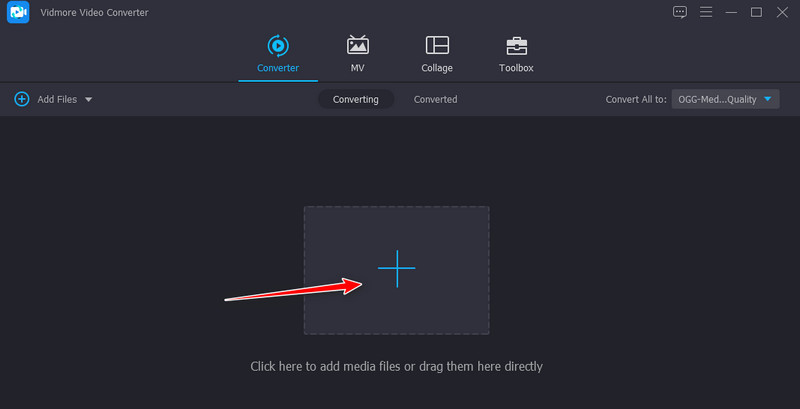
Paso 3. Elija AAC como formato de salida
Una vez que se carga el archivo, despliega el Perfil menú para desplegar y ver todas las opciones de formato disponibles. Abre el Audio pestaña y seleccione CAA en el menú del lado izquierdo. A continuación, elija un perfil de audio según sus necesidades o preferencias.
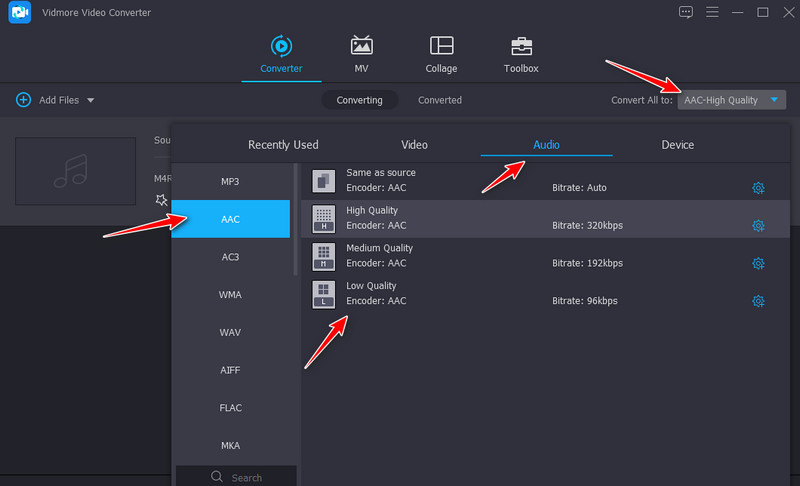
Paso 4. Convierta M4R a AAC
Finalmente, haga clic en el Convertir todo para comenzar a convertir M4R a códec de audio AAC. Cuando finalice la conversión, puede comprobar la reproducción del archivo de salida desde el Convertido lengüeta.
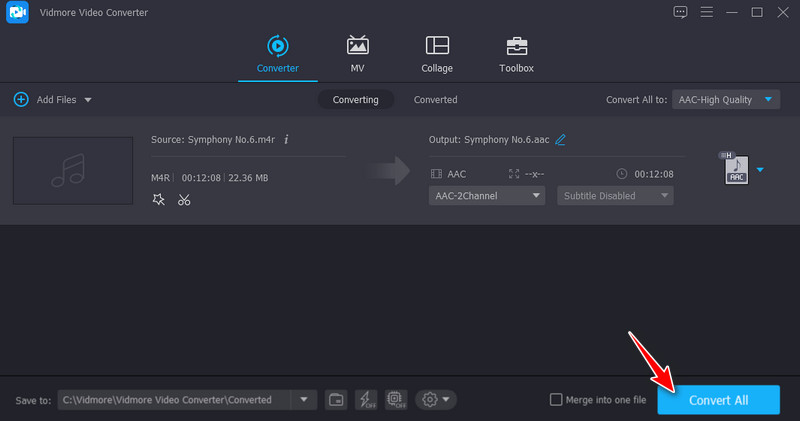
2. iTunes
También puede convertir M4R a AAC si lo tiene instalado en su computadora. Además, puede convertir sus archivos de audio entre varios formatos de audio, como Apple Lossless, WAV, MP3 y AIFF. Además, puede elegir entre la configuración de audio, incluida la alta calidad, iTunes Plus y el podcast hablado. Además, puede personalizar la calidad según sus necesidades y ajustar la frecuencia de bits, los canales y la frecuencia de muestreo del estéreo. Los siguientes son los pasos que debe seguir para aprender a convertir M4R a AAC.
Paso 1. Inicie iTunes y haga clic en el Editar opción, luego seleccione Preferencias.
Paso 2. Desde el preferencias generales cuadro de diálogo, haga clic en el Importar ajustes opción. Luego se abrirá otro cuadro de diálogo.
Paso 3. Ahora suelte el Importar usando y elige Codificador AAC. Haga clic en el Okay para guardar la configuración.
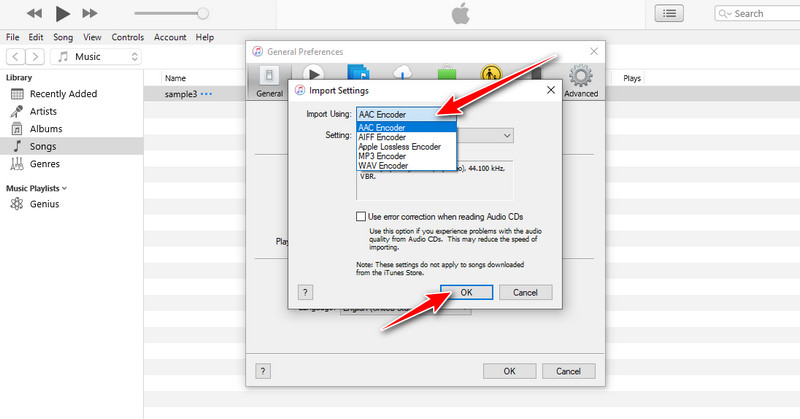
Paso 4. Busque el archivo M4R que desea convertir e impórtelo a la biblioteca de iTunes. Abre el Expediente menú y coloque el mouse sobre el Convertir opción. Finalmente, elija el Crear versión AAC opción. Debería comenzar a convertir los archivos y luego eliminar la versión anterior del archivo de audio.
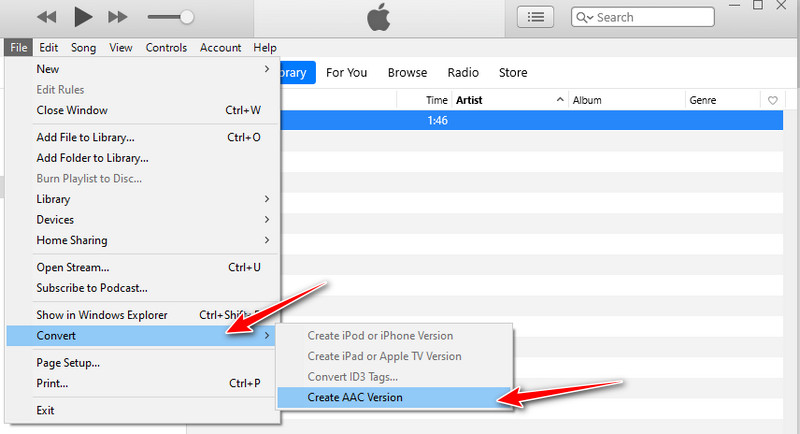
3. ClipConverter
ClipConverter es otra buena alternativa que puede ayudarlo a convertir M4R a AAC. Principalmente, está diseñado para descargar videos de sitios para compartir videos a formatos de video como MP4, AAC y 3GP. Sin embargo, aparte de eso, también puede agregar archivos locales desde su computadora y convertirlos a otro formato. Sin embargo, esto a menudo viene con anuncios, ya que es gratis. Para usarlo, vea los pasos simplificados a continuación.
Paso 1. Visite esta herramienta de sitio web en su navegador. Bajo la URL de medios para descargar, pegue la URL del archivo de audio del audio que desea convertir.
Paso 2. Ahora, haga clic en Seguir bajo la Formato de conversión y elige el CAA formato.
Paso 3. Para inicializar el proceso de conversión, presione el comienzo en la parte inferior de la página. Una vez que finalice la conversión, llegará a la página donde puede descargar el archivo de salida.
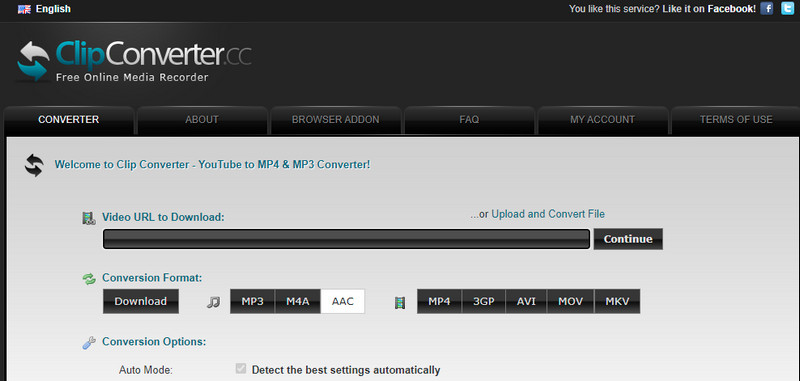
Parte 3. Preguntas frecuentes de M4R a AAC
¿Cómo se reproducen los tonos de llamada del iPhone en Windows 10?
Los tonos de llamada de iPhone suelen tener una extensión de archivo de M4R. Este formato también se conoce como archivo de tono de llamada de iTunes. Puede reproducir este tipo de archivo en Windows 10 instalando iTunes en su PC con Windows 10.
¿Cómo agregar M4R al iPhone 12?
Si desea transferir sus archivos M4R a su iPhone 12, todo lo que necesita es iTunes. Conecte su iPhone a su computadora con un cable suministrado de fábrica. En iTunes, vaya a Tonos> Tonos de sincronización> Aplicar.
¿La conversión de AAC a MP3 pierde calidad?
Ambos formatos tienen pérdida, pero AAC ofrece una mejor calidad de sonido que MP3 con la misma tasa de bits. En términos generales, la conversión de archivos AAC a MP3 sin pérdida de calidad puede resultar imposible. Para ello, puede utilizar Vidmore para cambiar AAC a MP3 sin pérdida de calidad.
Conclusión
En general, esta publicación comparte tres formas de convertir M4R a AAC. Puede realizar este trabajo utilizando herramientas de escritorio o programas en línea. Técnicamente, perder calidad al convertir archivos multimedia es inevitable. Para convertir archivos de audio sin pérdida de calidad, puede confiar en Vidmore Video Converter.


